Panašūs produktai
Yra daug kartų, kai fotografuojate studijoje ir norite, kad galėtumėte būti vietoje, mieste, miške, bet kur, išskyrus savo studiją. Čia yra pamoka, kaip padaryti įprastą studijos kadrą į kadrą vietoje, kurią norėtumėte padaryti.

1 žingsnis - originalus vaizdas
Čia yra pradinis vaizdas. Neredaguotas studijos kadras.
Atidarykite vaizdą „Lightroom“. Pirmiausia mes naudosime „Spot Removal“ įrankį, kad išvalytume keletą dėmių.
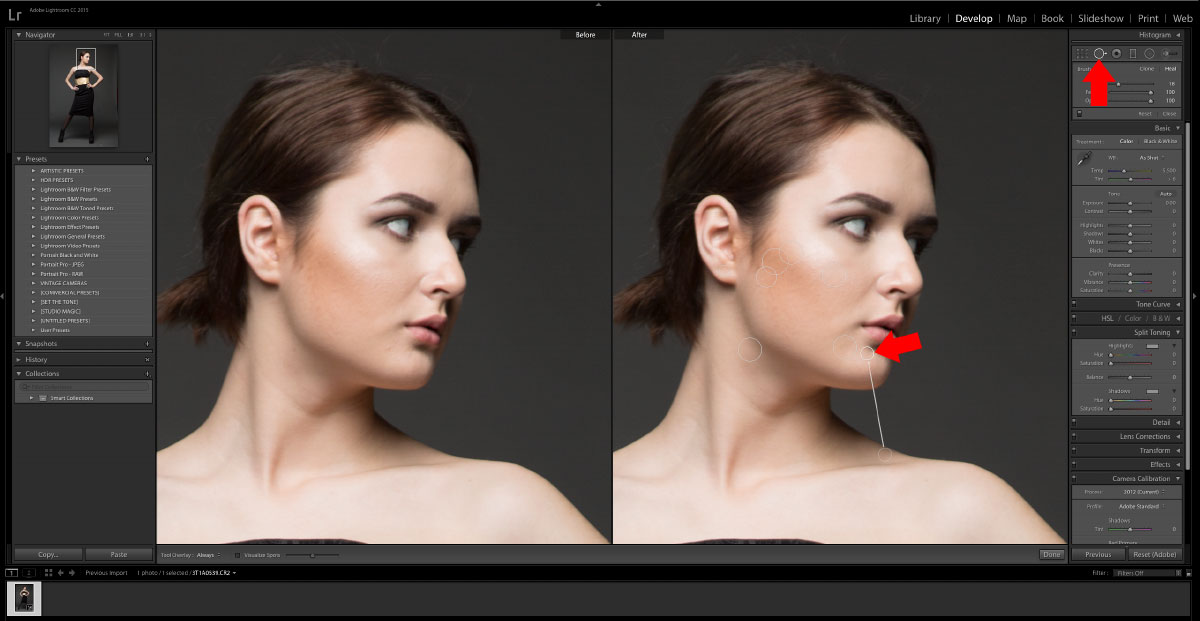
2 - dėmių šalinimo įrankis
Kai vaizdas bus išvalytas, pritaikykime greitą „Lightroom“ nustatymą. „Flux Bundle“: komercinis: išvalymas suteiks reikiamą tobulinimo kiekį, kad galėtume lengviau su juo dirbti „Photoshop“.
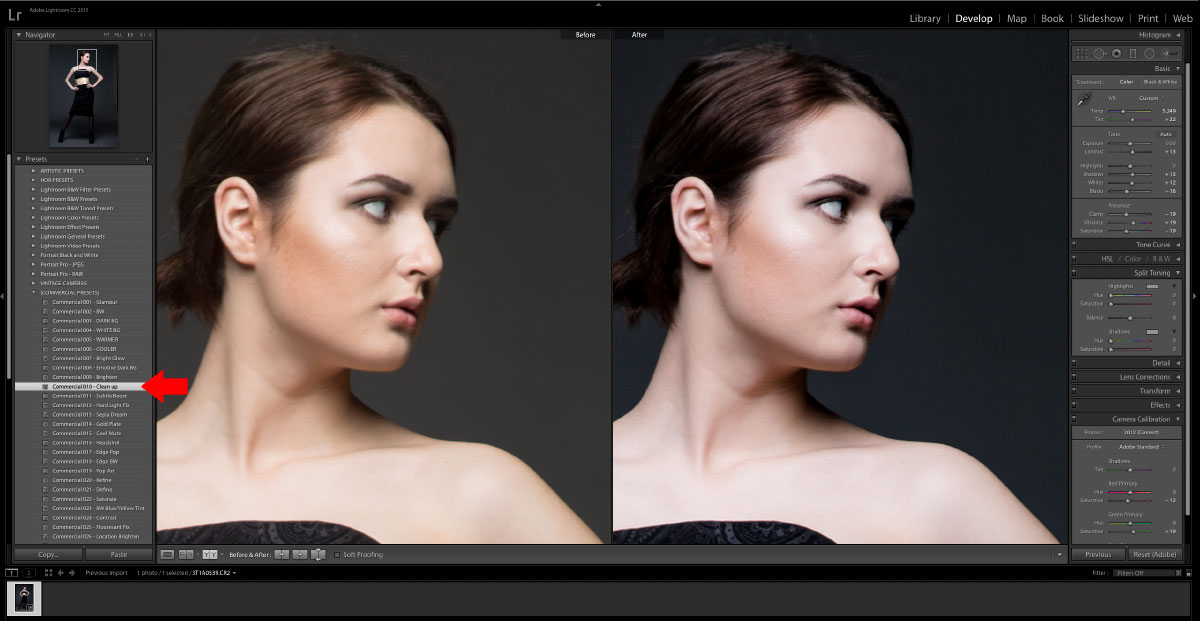
3 - Taikykite „Lightroom Preset“
Eksportuokite vaizdą kaip JPEG į kietąjį diską. Įsitikinkite, kad kokybė yra 100% ir kad ji nėra nustatyta į „Resize to Fit“.
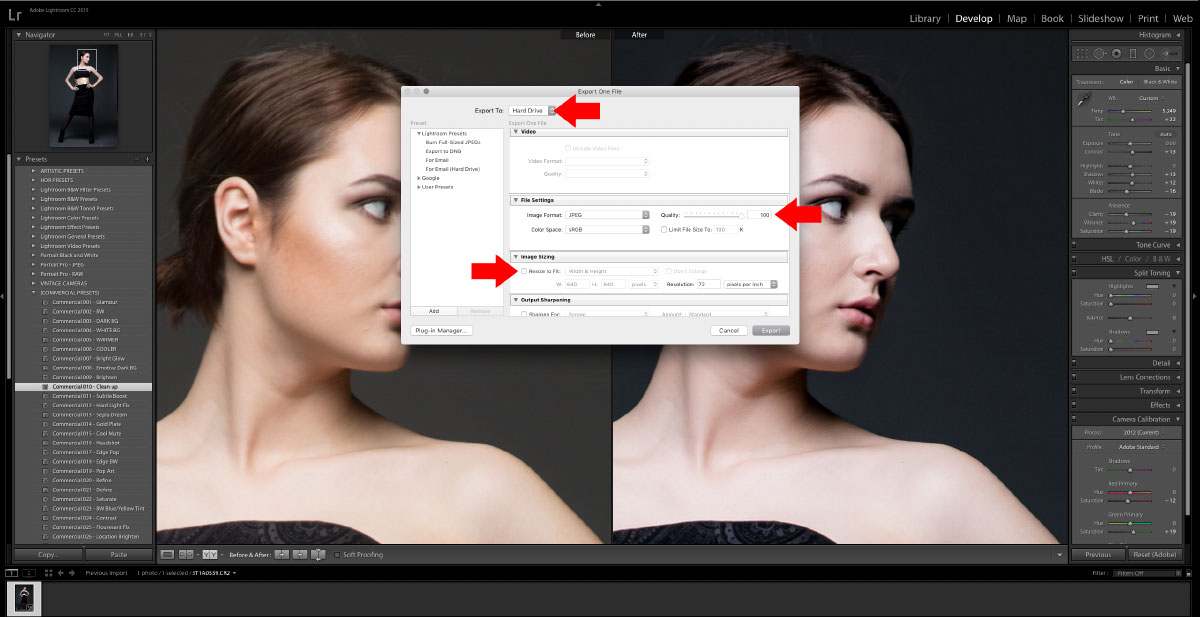
4 - eksportas
Po „Lightroom“ vaizdas paruoštas „Photoshop“

5 - po „Lightroom“
Atidarykite vaizdą „Photoshop“ ir nukopijuokite sluoksnį ir paslėpkite fono sluoksnį. Tai gerai, jei padarai klaidą ir netyčia sutaupai.
Norėdami pasirinkti foną, naudokite „Magic Wand“ įrankį. Laikydami nuspaudę SHIFT, galėsite toliau pasirinkti daugiau vaizdo fono. Naudodami „Lasso“ įrankį išvalykite likusias sritis, kurios nebuvo parinktos naudojant SHIFT, prieš piešdami savo lėles.

6 - stebuklinga lazdelė
Pasirinkę foną, pakeiskite pasirinkimą.
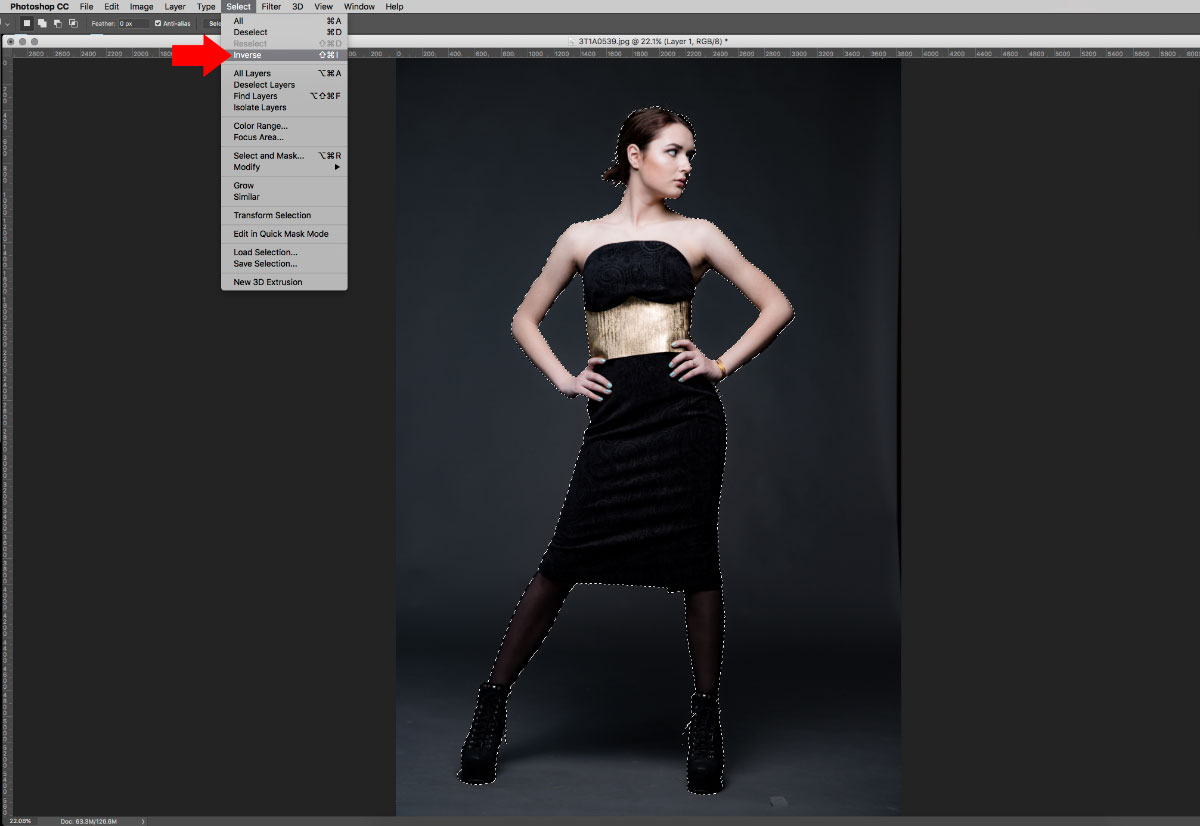
7 - atvirkštinis pasirinkimas
Užtepkite sluoksniuotą kaukę.

8 - Kaukė
Išsaugokite šį failą kaip PSD.
Dabar atidarykime savo naują fono vaizdą. Aš nuėjau į Shutterstock ir radau gražų naktinį miesto vaizdą.
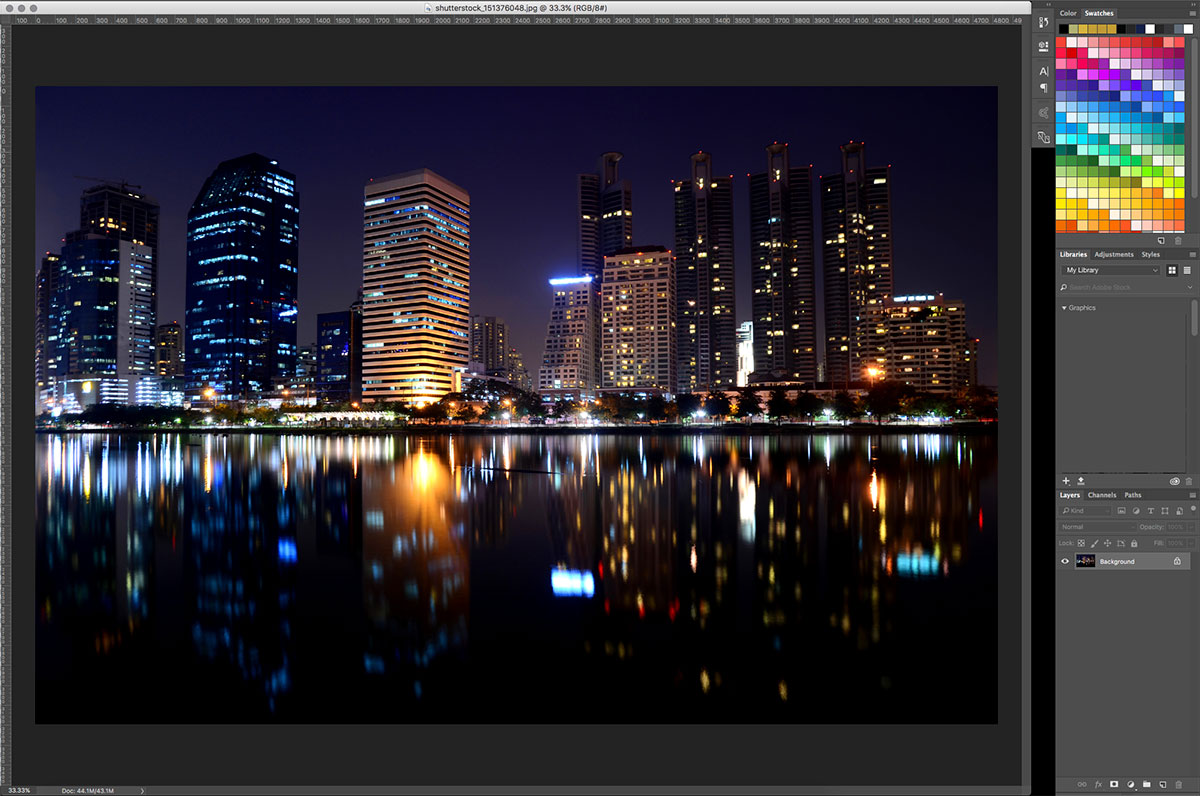
9 - fono paveikslėlis
Dabar įdėkite išsaugotą mūsų modelio PSD failą į naują foną. Tai galite padaryti vilkdami ir numeskite PSD faile arba naudodami meniu Vieta parinktį Vieta.
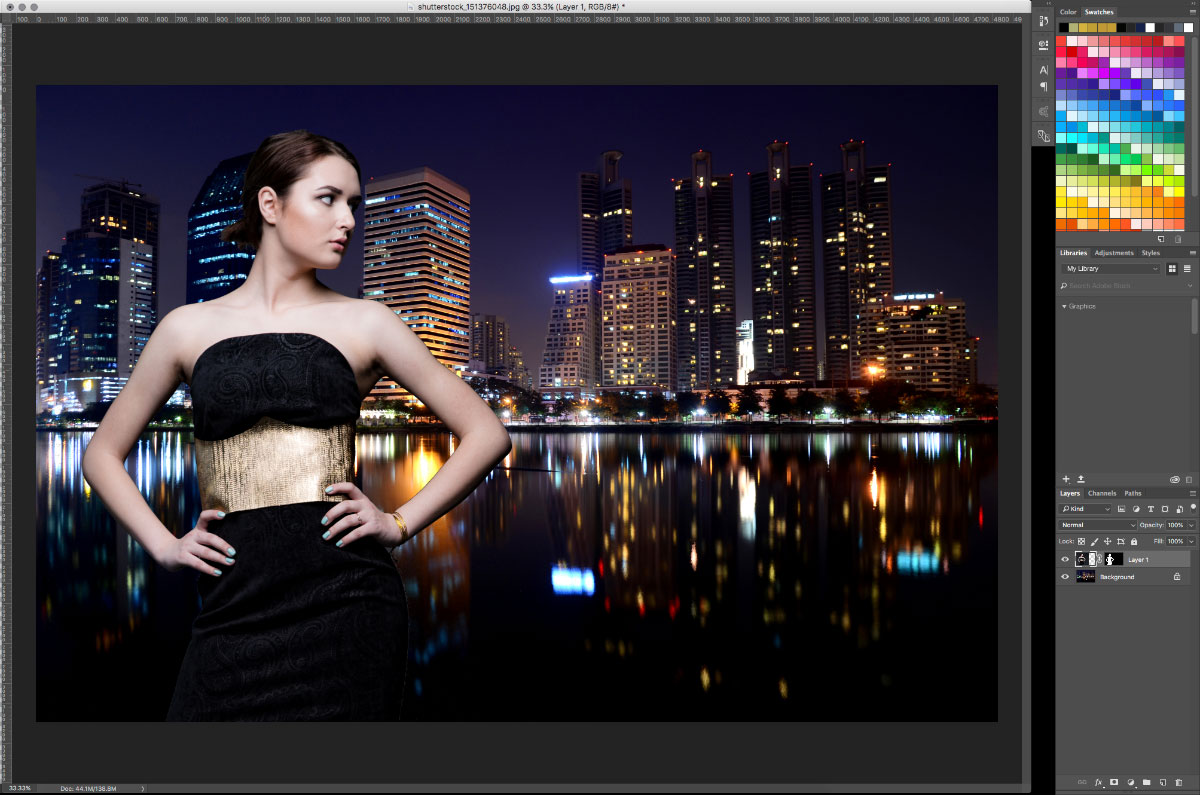
10 - perdangos vaizdas
Kol kas atrodo ne taip gerai, bet prieš redaguojant naują fono paveikslėlį geriau įdėti modelį į foną.
Pasirinkite fono sluoksnį.
Naudodami filtro meniu „Blur Gallery“ pasirinkite „Field Blur“. 30 taškų mėlyna spalva su 41% „Light Bokem“ ir 41% „Bokem Color“ suteiks fonui gražų, nesudėtingą vaizdą iki kadro gylio.

11 - 1 suliejimas
Dabar pasirinkite „Iris Blur“ ir padėkite apskritimą virš modelio galvos. 6 taškų suliejimas. Tai leis fokusuoti modelių veidą, o aplink likusį vaizdą bus pridėtas šiek tiek diferencijuotas neryškumas.

12 - 2 suliejimas
Vaizdas vis dar atrodo supjaustytas ir įklijuotas kartu. Taigi mes sumaišysime vaizdo spalvas naudodami „Color Lookup“ reguliavimo sluoksnį. Aš pritaikiau „Lightness Decrease“ ir pasidariau modelio sluoksnio kirpimo kaukę, kad tik ji būtų patamsinta, kad atitiktų mūsų tamsų foną.
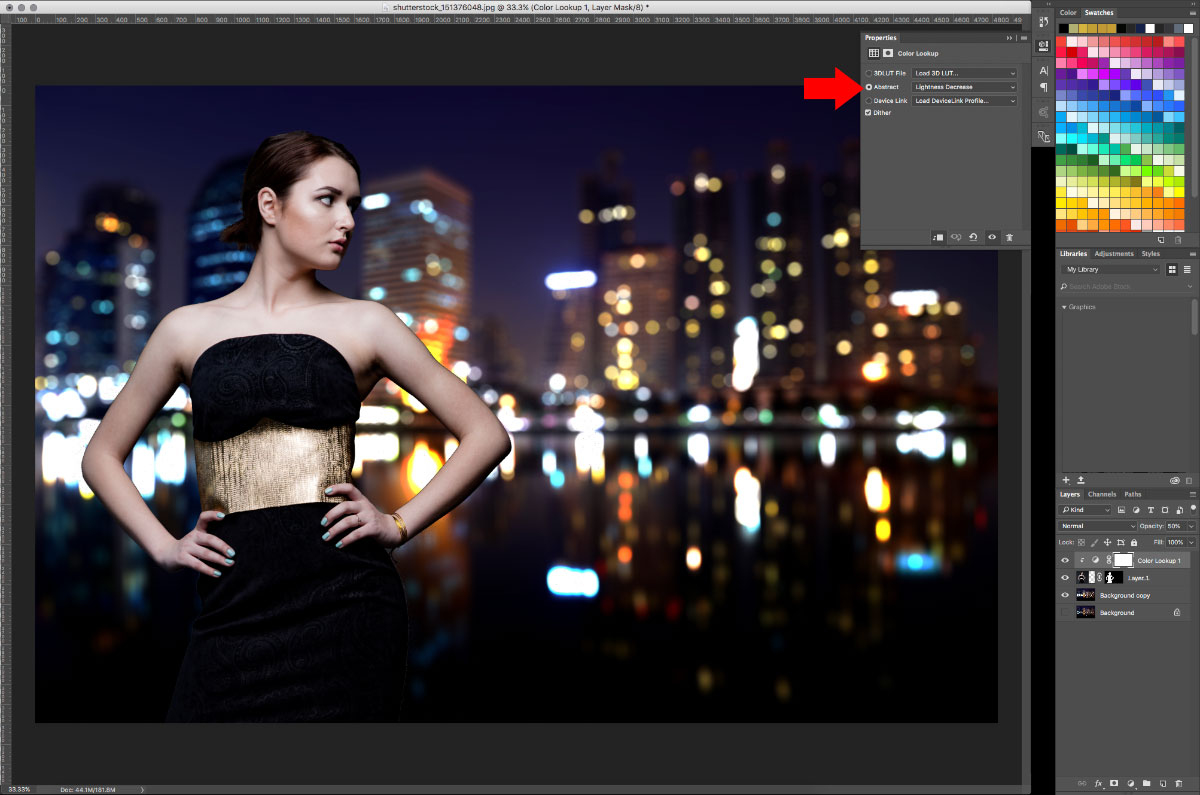
13 – Spalvų paieška
Taip pat suminkštinsime modelio sluoksnio kraštus, kad jis neatrodytų taip išpjautas. Norėdami tai padaryti, dukart spustelėkite sluoksnio kaukę ant sluoksnio ir redaguokite kaukę pasirodžiusioje funkcijoje Pasirinkti ir kaukę. Čia galime patobulinti kaukės kraštą, kad ji atrodytų natūraliau.
Aš padariau 8 pikselių išmanųjį spindulį, kad susimaišytų kraštai, aš pakėliau lyginimą iki 5, kad suminkštėtų aštri kampai, ir pritaikiau 2.0 taškų plunksną, kad šiek tiek išblėstyčiau mūsų modelį.
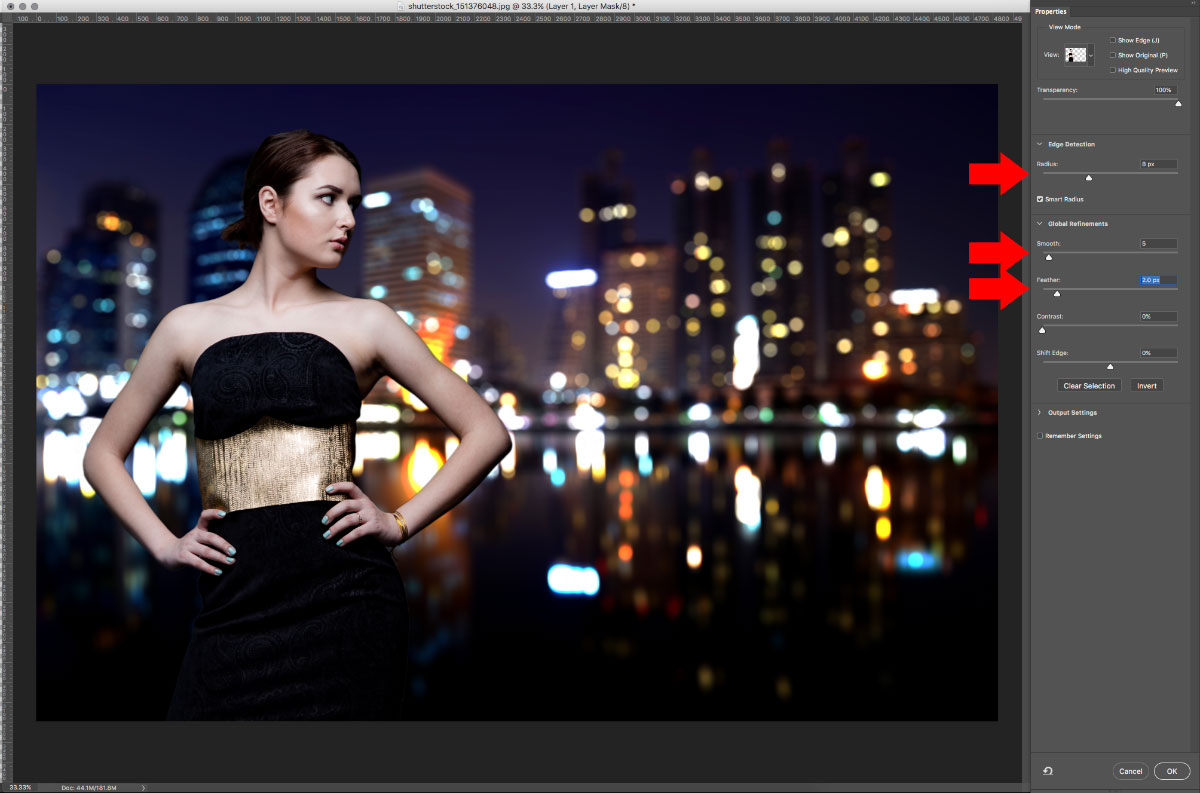
14 - Redaguoti kaukę
Mūsų įvaizdis atrodo geriau. Pridėjus papildomą šviesos šaltinį, mūsų sluoksnis gali būti šiek tiek labiau sujungtas. Taigi pridėkite gradiento koregavimo sluoksnį. Kai atsidarys langas, dukart spustelėdami redaguokite gradientą. Kairėje pusėje nustatykite šviesiai mėlyną spalvą. Dešinėje nustatykite baltą spalvą ir nustatykite baltos spalvos neskaidrumą į 0 (nulis), kad gradientas būtų lygus, kad išnyktų. Tada sluoksnių paletėje nustatykite maišymo parinktį į „Soft Light“.
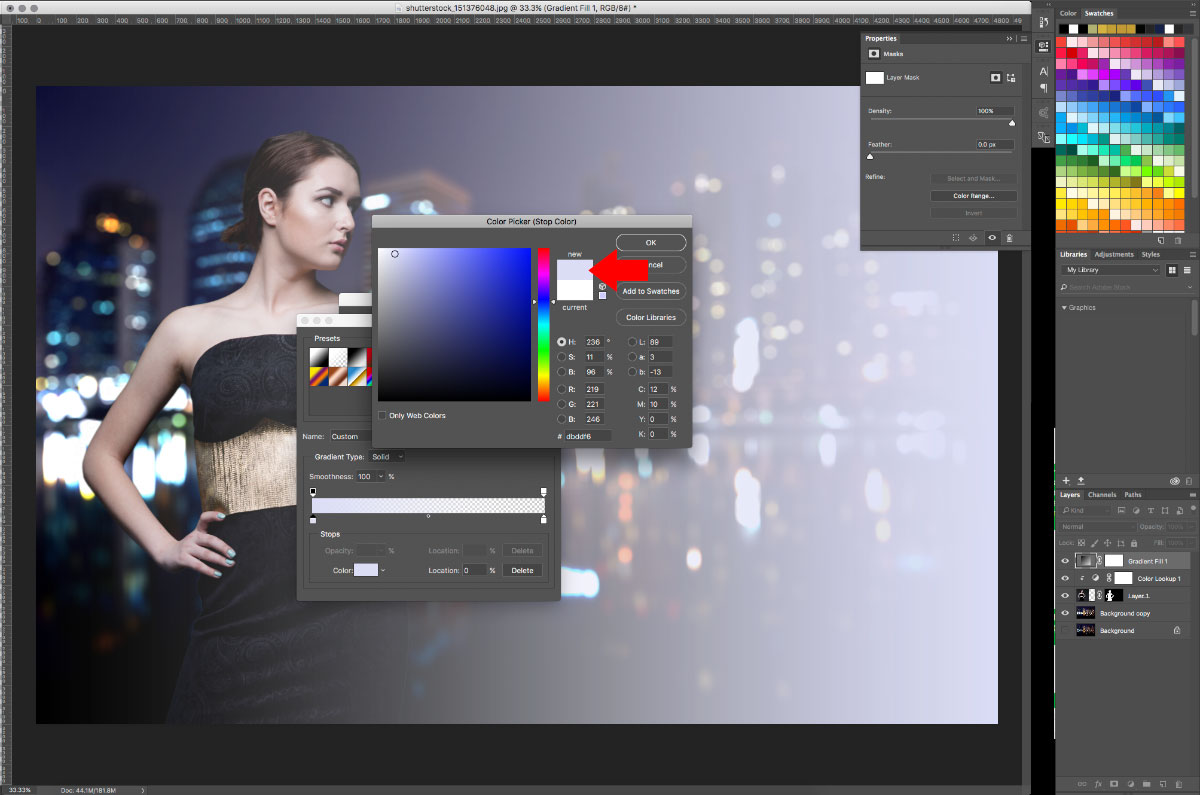
15 - gradientinė šviesa
Išsaugokite tai kaip PSD, tada išsaugokite kaip JPEG, kad galėtume jį vėl įdėti į „Lightroom“, kad užbaigtumėte.

16 - po „Photoshop“
Grįžę į „Lightroom“, pritaikysime kitą greito paspaudimo filtrą. „Flux Bundle“: nustatykite toną: STT-008 - rudens nutildymas. Tai šiek tiek nuplauna bliuzą ir sukuria šiltesnį, labiau subalansuotą vaizdą.
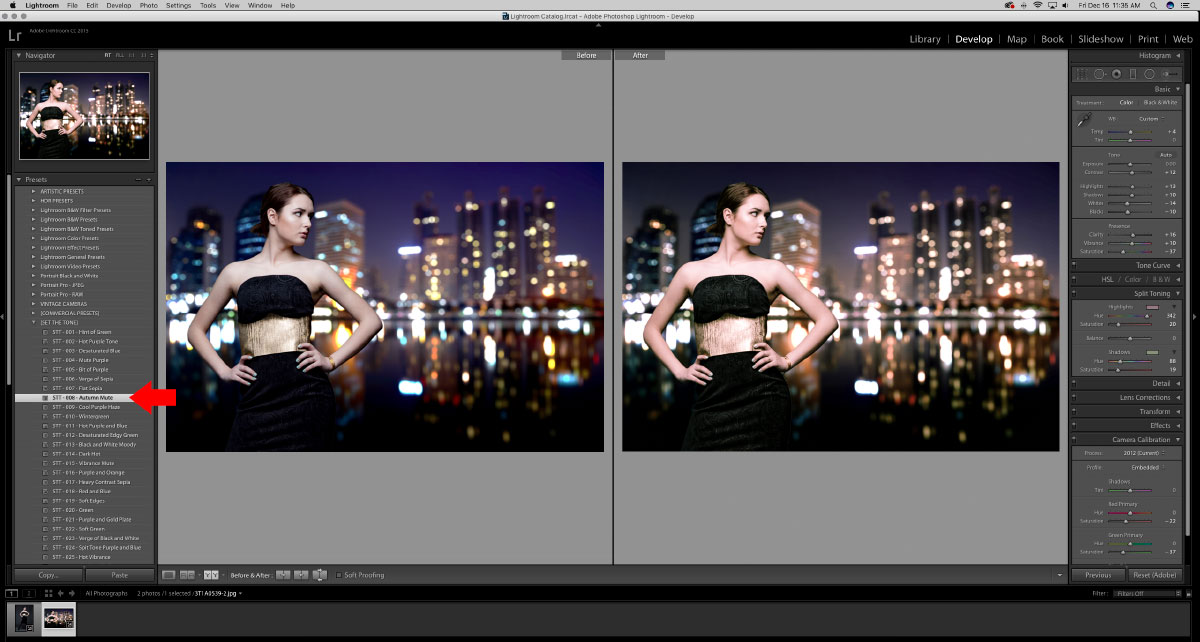
17 - Taikykite „Lightroom Preset“
Eksportuokite savo atvaizdą kaip JPG į kietąjį diską, kaip tai darėme anksčiau.

18 - baigtas vaizdas
Kaip matote, mūsų paprastas studijos kadras dabar yra kadras vietoje, suteikiantis jam visiškai naują gyvenimą.



































